Dell Vostro 470 desktop Manuel du propriétaire
PDF
Descargar
Documento
Dell Vostro 470 Manuel du propriétaire Modèle réglementaire: D10M Type réglementaire: D10M002 Remarques, précautions et avertissements REMARQUE: une REMARQUE indique des informations importantes qui peuvent vous aider à mieux utiliser l'ordinateur. PRÉCAUTION: une PRÉCAUTION vous avertit d'un risque d'endommagement du matériel ou de perte de données si les consignes ne sont pas respectées. AVERTISSEMENT: un AVERTISSEMENT signale un risque d'endommagement du matériel, de blessure corporelle, voire de mort. Les informations contenues dans ce document sont sujettes à modification sans préavis. © 2012 Dell Inc. Tous droits réservés. La reproduction de ce document de quelque manière que ce soit sans l'autorisation écrite de Dell Inc. est strictement interdite. Marques utilisées dans ce document : Dell™, the DELL logo, Dell Precision™, Precision ON™,ExpressCharge™, Latitude™, Latitude ON™, OptiPlex™, Vostro™ et Wi-Fi Catcher™ sont des marques de Dell Inc. Intel®, Pentium®, Xeon®, Core™, Atom™, Centrino® et Celeron® sont des marques déposés ou commerciales d'Intel Corporation aux États-Unis et dans d'autres pays. AMD® est une marque déposée et AMD Opteron™, AMD Phenom™, AMD Sempron™, AMD Athlon™, ATI Radeon™ et ATI FirePro™ sont des marques d'Advanced Micro Devices, Inc. Microsoft®, Windows®, MS-DOS®, Windows Vista®, le bouton Démarrer Windows Vista et Office Outlook® sont des marques commerciales ou déposées de Microsoft Corporation aux États-Unis et dans d'autres pays. Blu-ray Disc™ est une marque commerciale de Blu-ray Disc Association (BDA) et sous licence pour une utilisation sur des disques et des lecteurs. La marque Bluetooth® est une marque déposée et appartient à Bluetooth® SIG, Inc. et toute utilisation d'une telle marque par Dell Inc. se fait dans le cadre d'une licence. Wi-Fi® est une marque déposée de Wireless Ethernet Compatibility Alliance, Inc. D'autres marques et noms commerciaux peuvent être utilisés dans cette publication pour faire référence aux entités se réclamant de ces marques et noms ou à leurs produits Dell Inc. rejette tout intérêt exclusif dans les marques et noms ne lui appartenant pas.. 2012 – 03 Rev. A00 Table des matières Remarques, précautions et avertissements..............................................................................2 Chapitre 1: Intervention à l'intérieur de votre ordinateur........................................................5 Avant d'intervenir à l'intérieur de votre ordinateur..................................................................................................5 Outils recommandés.................................................................................................................................................6 Mise hors tension de l'ordinateur.............................................................................................................................6 Après intervention à l'intérieur de votre ordinateur.................................................................................................6 Chapitre 2: Retrait du cache.........................................................................................................9 Installation du cache..............................................................................................................................................10 Chapitre 3: Retrait de la mémoire..............................................................................................11 Installation de la mémoire......................................................................................................................................11 Chapitre 4: Retrait de la carte d'extension .............................................................................13 Installation de la carte d'extension........................................................................................................................14 Chapitre 5: Retrait du lecteur de disque optique....................................................................15 Installation du lecteur de disque optique...............................................................................................................16 Chapitre 6: Retrait du disque dur...............................................................................................17 Installation du disque dur.......................................................................................................................................18 Chapitre 7: Retrait du lecteur de carte mémoire.....................................................................21 Installation du lecteur de carte mémoire...............................................................................................................22 Chapitre 8: Retrait du ventilateur du système arrière............................................................23 Installation du ventilateur du système arrière........................................................................................................24 Chapitre 9: Retrait de la pile bouton..........................................................................................25 Installation de la pile bouton...................................................................................................................................25 Chapitre 10: Retrait du dissipateur thermique.........................................................................27 Installation du dissipateur thermique.....................................................................................................................28 Chapitre 11: Retrait du processeur............................................................................................29 Installation du processeur......................................................................................................................................29 Chapitre 12: Retrait du bloc d'alimentation..............................................................................31 Installation du bloc d'alimentation.........................................................................................................................34 Chapitre 13: Retrait de la carte système..................................................................................35 Installation de la carte système..............................................................................................................................37 Chapitre 14: Retrait du cadre avant...........................................................................................39 Installation du cadre avant.....................................................................................................................................40 Chapitre 15: Retrait de la carte WLAN......................................................................................41 Installation de la carte WLAN.................................................................................................................................42 Chapitre 16: Retrait de l'interrupteur d'alimentation et du voyant d'activité du disque dur......................................................................................................................................43 Installation de l'interrupteur d'alimentation et du voyant d'activité du disque dur................................................44 Chapitre 17: Retrait du module audio avant.............................................................................47 Installation du module audio avant.........................................................................................................................48 Chapitre 18: Retrait du module USB avant...............................................................................49 Installation du module USB avant..........................................................................................................................49 Chapitre 19: Présentation de la configuration du système...................................................51 Accès à la configuration du système.....................................................................................................................51 Écrans de configuration du système......................................................................................................................51 Options de configuration du système.....................................................................................................................52 Main (Principal)................................................................................................................................................52 Advanced (Avancé)..........................................................................................................................................54 Security (Sécurité)...........................................................................................................................................56 Boot (Amorçage)..............................................................................................................................................56 Exit (Quitter)......................................................................................................................................................56 Chapitre 20: Messages d'erreur de diagnostic.......................................................................57 Séquences de bips de diagnostic...........................................................................................................................58 Messages système.................................................................................................................................................58 Chapitre 21: Spécifications.........................................................................................................61 Chapitre 22: Contacter Dell.........................................................................................................65 Contacter Dell.........................................................................................................................................................65 Intervention à l'intérieur de votre ordinateur 1 Avant d'intervenir à l'intérieur de votre ordinateur Suivez les instructions ci-dessous pour protéger votre ordinateur contre tout endommagement et vos données personnelles. Wauf indication contraire, chaque procédure mentionnée dans ce document suppose que les conditions suivantes existent : • • Vous avez pris connaissance des informations de sécurité fournies avec votre ordinateur. Un composant peut être remplacé ou, si acheté séparément, installé en exécutant la procédure de retrait dans l'ordre inverse. AVERTISSEMENT: Avant d'intervenir dans l'ordinateur, lisez les informations de sécurité fournies avec l'ordinateur. D'autres informations sur les meilleures pratiques de sécurité sont disponibles sur la page d'accueil Regulatory Compliance accessible à l'adresse www.dell.com/regulatory_compliance. PRÉCAUTION: La plupart des réparations ne peuvent être effectuées que par un technicien de maintenance agréé. N'effectuez que les opérations de dépannage et les petites réparations autorisées par la documentation de votre produit, et suivez les instructions fournies en ligne ou par téléphone par l'équipe de maintenance et d'assistance technique. Tout dommage causé par une réparation non autorisée par Dell est exclu de votre garantie. Consultez et respectez les consignes de sécurité fournies avec votre produit. PRÉCAUTION: Pour éviter une décharge électrostatique, mettez-vous à la terre à l'aide d'un bracelet antistatique ou en touchant une surface métallique non peinte, par exemple un connecteur sur le panneau arrière de l'ordinateur. PRÉCAUTION: Manipulez avec précaution les composants et les cartes. Ne touches pas les composants ni les contacts des cartes. Saisissez les cartes par les bords ou le support de montage métallique. Saisissez les composants, tels qu'un processeur, par les bords et non par les broches. PRÉCAUTION: Lorsque vous déconnectez un câble, tirez sur le connecteur ou sa languette, mais pas sur le câble lui-même. Certains câbles sont dotés de connecteurs avec dispositif de verrouillage. Si vous déconnectez un câble de ce type, appuyez d'abord sur le verrou. Lorsque vous extrayez les connecteurs, maintenez-les alignés uniformément pour éviter de courber les broches. Enfin, avant de connecter un câble, vérifiez que les deux connecteurs sont correctement orientés et alignés. REMARQUE: La couleur de votre ordinateur et de certains composants peut différer de celle de l'ordinateur et des composants illustrés dans ce document. Avant de commencer à travailler sur l'ordinateur, suivez les étapes ci-dessous pour éviter de l'endommager. 1. Assurez-vous que la surface de travail est plane et propre afin d'éviter de rayer le capot de l'ordinateur. 2. Mettez hors tension l'ordinateur (voir Mise hors tension de l'ordinateur). PRÉCAUTION: pour retirer un câble réseau, déconnectez-le d'abord de l'ordinateur, puis du périphérique réseau. 3. Déconnectez tous les câbles externes du système. 4. Eteignez l'ordinateur, déconnectez tous les périphériques qui y sont reliés, puis débranchez-les de leur source d'alimentation. 5 5. Appuyez sur le bouton d'alimentation et maintenez-le enfoncé lorsque l'ordinateur est débranché afin de mettre à la terre la carte système. 6. Retirez le capot. PRÉCAUTION: Avant de toucher un élément dans l'ordinateur, mettez-vous à la terre en touchant une surface métallique non peinte, telle que le métal à l'arrière de l'ordinateur. Pendant que vous travailler, touchez régulièrement une surface métallique non peinte pour éliminer l'électriticé statique qui pourrait endommager les composants. Outils recommandés Les procédures mentionnées dans ce document nécessitent les outils suivants : • un petit tournevis à tête plate • un tournevis cruciforme n°0 • un tournevis cruciforme n°1 • une petite pointe en plastique • le CD du programme de mise à jour flash du BIOS Mise hors tension de l'ordinateur PRÉCAUTION: Pour éviter de perdre des données, enregistrez et fermez tous les fichiers ouverts, puis quittez tous les programmes en cours d'exécution avant d'arrêter l'ordinateur. 1. Arrêt du système d'exploitation : – Dans Windows Vista : Cliquez sur Démarrer , puis sur la flèche dans l'angle inférieur droit du menu Démarrer comme indiqué ci-dessous puis cliquez sur Arrêter. – Dans Windows XP : Cliquez sur Démarrer → Arrêter l'ordinateur → Eteindre . L'ordinateur s'éteint à la fin de la procédure d'arrêt du système d'exploitation. 2. Vérifiez que l'ordinateur et tous les périphériques connectés sont hors tension. Si l'ordinateur et les périphériques qui y sont raccordés n'ont pas été mis hors tension automatiquement lors de l'arrêt du système d'exploitation, maintenez le bouton d'alimentation enfoncé pendant environ 4 secondes pour les mettre hors tension. Après intervention à l'intérieur de votre ordinateur Une fois les procédures de réinstallation terminées, n'oubliez pas de brancher les périphériques externes, cartes, câbles, etc. avant de mettre sous tension l'ordinateur. 1. Remettez en place le capot. PRÉCAUTION: Pour connecter un câble réseau, branchez-le d'abord le périphérique du réseau et sur l'ordinateur. 2. Branchez les câbles téléphoniques ou de réseau sur l'ordinateur. 3. Branchez l'ordinateur et tous ses périphériques sur leur prise secteur. 4. Mettez sous tension l'ordinateur. 6 5. Vérifiez que l'ordinateur fonctionne correctement en exécutant Dell Diagnostics. 7 8 Retrait du cache 1. Suivez les procédures de la section Avant d'intervenir à l'intérieur de l'ordinateur. 2. Retirez les deux vis moletées fixant le cache de l'ordinateur à l'ordinateur. 2 Figure 1. 3. Faites glisser le cache de l'ordinateur vers l'arrière puis retirez-le de l'ordinateur. Figure 2. 4. Retirez le cache de l'ordinateur. 9 Figure 3. Installation du cache 1. Posez le cache sur l'ordinateur et glissez-le vers l'intérieur depuis l'arrière de l'ordinateur. 2. Replacez puis serrez les vis moletées fixant le cache de l'ordinateur sur l'ordinateur. 3. Suivez les procédures décrites dans Après une intervention à l'intérieur de l'ordinateur. 10 Retrait de la mémoire 3 1. Suivez les procédures dans Avant d'intervenir à l'intérieur de l'ordinateur. 2. Retirez le cache. 3. Appuyez sur les pattes de fixation de mémoire situées sur les côtés de chaque barrette de mémoire puis retirez la barrette de mémoire de l'ordinateur. Figure 4. Installation de la mémoire 1. Alignez l'encoche de la carte de mémoire avec la languette du connecteur de la carte système. 2. Insérez la barrette de mémoire dans son connecteur. 3. Appuyez sur la barrette de mémoire pour le fixer avec les clips. 4. Installez le cache. 5. Suivez les procédures décrites dans Après une intervention à l'intérieur de l'ordinateur. 11 12 Retrait de la carte d'extension 1. Suivez les procédures de la section Avant d'intervenir à l'intérieur de l'ordinateur. 2. Retirez le cache. 3. Poussez la patte de fixation bleue et appuyez sr le panneau de fixation. 4 Figure 5. 4. Appuyez sur le loquet et retirez la carte d'extension de l'ordinateur. Figure 6. 13 Installation de la carte d'extension 1. Poussez la carte d'extension dans le logement de carte puis fixez le loquet. 2. Installez le module de retenue de la carte d'extension au châssis. 3. Installez le cache. 4. Suivez les procédures décrites dans Après une intervention à l'intérieur de l'ordinateur. 14 Retrait du lecteur de disque optique 1. Suivez les procédures de la section Avant d'intervenir à l'intérieur de l'ordinateur. 2. Retirez le cache. 3. Débranchez le câble d'alimentation et le câble de données de l'arrière du lecteur optique. 5 Figure 7. 4. Retirez les vis fixant le lecteur optique au bâti des lecteurs. Figure 8. 5. Faites glisser le lecteur optique vers l'extérieur par l'avant de l'ordinateur. 15 Figure 9. Installation du lecteur de disque optique 1. Faites glisser le lecteur optique depuis l'extérieur par l'avant de l'ordinateur. 2. Revissez les vis de fixation du lecteur optique au bâti des lecteurs. 3. Branchez les câbles de données et d'alimentation sur le lecteur optique. 4. Installez le cache. 5. Suivez les procédures décrites dans Après une intervention à l'intérieur de l'ordinateur. 16 Retrait du disque dur 1. Suivez les procédures de la section Avant d'intervenir à l'intérieur de l'ordinateur. 2. Retirez le cache. 3. Débranchez le câble d'alimentation et le câble de données de l'arrière du disque dur. 6 Figure 10. 4. Retirez les vis qui fixent le bâti de disque dur au châssis. Figure 11. 17 5. Retirez le disque dur en le faisant glisser vers le haut. Figure 12. 6. Retirez les vis de fixation du disque dur au bâti des lecteurs. Figure 13. 7. Ouvrez le bâti de disques durs dans la direction indiquée pour retirer le disque dur de ce dernier. Figure 14. Installation du disque dur 1. Serrez les vis de fixation du disque dur au bâti des lecteurs. 2. Placez le disque dur dans l'emplacement puis serrez les vis fixant le bâti des lecteurs au châssis. 18 3. Banchez les câbles de données et d'alimentation sur le disque dur. 4. Installez le cache. 5. Suivez les procédures décrites dans Après une intervention à l'intérieur de l'ordinateur. 19 20 Retrait du lecteur de carte mémoire 1. Suivez les procédures de la section Avant d'intervenir à l'intérieur de l'ordinateur. 2. Retirez le cache. 3. Débranchez le câble de la carte mémoire de la carte système. 7 Figure 15. 4. Retirez le câble du lecteur de carte mémoire du clip de fixation. Figure 16. 5. Retirez les vis qui fixent le lecteur de carte mémoire du bâti des lecteurs. 21 Figure 17. 6. Faites glisser le lecteur de carte multimédia via l'avant de l'ordinateur. Figure 18. Installation du lecteur de carte mémoire 1. Faites glisser le lecteur de carte mémoire via l'avant de l'ordinateur. 2. Remettez en place les vis qui fixent le lecteur de carte mémoire au bâti. 3. Acheminez le câble du lecteur de carte mémoire grâce au clip de fixation. 4. Branchez le câble du lecteur de carte mémoire au connecteur de carte du système. 5. Installez le capot. 6. Suivez les procédures décrites dans Après une intervention à l'intérieur de l'ordinateur. 22 Retrait du ventilateur du système arrière 1. Suivez les procédures de la section Avant d'intervenir à l'intérieur de l'ordinateur. 2. Retirez le cache. 3. Déconnectez le câble du ventilateur de la carte système. 8 Figure 19. 4. Retirez les vis qui fixent le ventilateur au châssis et retirez le ventilateur de l'ordinateur. Figure 20. 23 Installation du ventilateur du système arrière 1. Placez le ventilateur vers le centre de l'ordinateur dans le châssis. 2. Installez les vis fixant le ventilateur au châssis tout en maintenant le ventilateur de châssis en place. 3. Rebranchez le câble du ventilateur à la carte système. 4. Installez le cache. 5. Suivez les procédures décrites dans Après une intervention à l'intérieur de l'ordinateur. 24 Retrait de la pile bouton 1. Suivez les procédures de la section Avant d'intervenir à l'intérieur de l'ordinateur. 2. Retirez le cache. 3. Retirez la carte d'extension. 4. Appuyez sur le loquet de dégagement de la pile et faites sortir la pile de son emplacement sur la carte système. 9 Figure 21. Installation de la pile bouton 1. Insérez la pile bouton dans son logement. 2. Installez la carte d'extension. 3. Installez le cache. 4. Suivez les procédures décrites dans Après une intervention à l'intérieur de l'ordinateur. 25 26 Retrait du dissipateur thermique 1. Suivez les procédures de la section Avant d'intervenir à l'intérieur de l'ordinateur. 2. Retirez le cache. 3. Débranchez le câble du ventilateur du dissipateur de chaleur de la carte système. 10 Figure 22. 4. Retirez les vis fixant le dissipateur de chaleur à la carte système et retirez le dissipateur de chaleur de l'ordinateur. Figure 23. 27 Installation du dissipateur thermique 1. Branchez le câble du ventilateur du dissipateur de chaleur à la carte système. 2. Installez les vis de fixation du dissipateur de chaleur à la carte système. 3. Installez le cache. 4. Suivez les procédures décrites dans Après une intervention à l'intérieur de l'ordinateur. 28 Retrait du processeur 1. Suivez les procédures dans Avant d'intervenir à l'intérieur de l'ordinateur. 2. Retirez le cache. 3. Retirez le dissipateur de chaleur. 4. Appuyez puis poussez sur le levier d'éjection pour le libérer du crochet de fixation. 5. Soulevez le cache du processeur puis retirez le processeur de l'ordinateur. 11 Figure 24. Installation du processeur 1. Installez le processeur dans le support. 2. Appuyez sur le cache du processeur pour le fixer au support. 3. Appuyez puis poussez sur le levier d'éjection pour attraper le crochet de fixation. 4. Installez le dissipateur de chaleur. 5. Installez le cache. 6. Suivez les procédures décrites dans Après une intervention à l'intérieur de l'ordinateur. 29 30 Retrait du bloc d'alimentation 12 1. Suivez les procédures de la section Avant d'intervenir à l'intérieur de l'ordinateur. 2. Retirez le cache. 3. Appuyez sur le loquet de dégagement puis soulevez le support de maintien des câbles pour le débranchez du loquet situé sur la carte système. Figure 25. 4. Débranchez le câble d'alimentation de l'arrière du disque dur. Figure 26. 31 5. Débranchez le câble d'alimentation de l'arrière du lecteur optique. Figure 27. 6. Débranchez le câble d'alimentation de la carte système. Figure 28. 7. 32 Retirez les vis qui fixent le bloc d'alimentation au châssis de l'ordinateur. Figure 29. 8. Poussez la languette bleue à côté du bloc d'alimentation et faites glisser ce dernier vers l'avant de l'ordinateur. Figure 30. 9. Soulevez le bloc d'alimentation pour le dégager de l'ordinateur. 33 Figure 31. Installation du bloc d'alimentation 1. Installez le bloc d'alimentation dans l'ordinateur. 2. Faites glisser le bloc d'alimentation vers l'arrière de l'ordinateur, jusqu'à ce qu'il s'enclenche. 3. Retirez les vis qui fixent le bloc d'alimentation à l'ordinateur. 4. Branchez les câbles d'alimentation sur la carte système et sur les lecteurs. 5. Installez le capot. 6. Suivez les procédures décrites dans Après une intervention à l'intérieur de l'ordinateur. 34 Retrait de la carte système 1. Suivez les procédures de la section Avant d'intervenir à l'intérieur de l'ordinateur. 2. Retirez le cache. 3. Retirez les barrettes de mémoire. 4. Retirez la carte d'extension. 5. Retirez le dissipateur de chaleur. 6. Retirez le processeur. 7. Retirez le disque dur. 8. Retirez le lecteur optique. 9. Retirez le lecteur de carte mémoire. 13 10. Débranchez tous les câbles de la carte système. Figure 32. 11. Retirez les vis qui fixent la carte système au châssis de l'ordinateur. 35 Figure 33. 12. Faites glisser la carte système vers l'avant de l'ordinateur. Figure 34. 13. Soulevez la carte système de l'ordinateur. 36 Figure 35. Installation de la carte système 1. Placez la carte système dans l'ordinateur. 2. Faites glisser la carte système vers l'arrière de l'ordinateur. 3. Serrez les vis qui fixent la carte système au châssis de l'ordinateur. 4. Faites passer puis acheminez tous les câbles à la carte système. 5. Installez le processeur. 6. Installez le dissipateur de chaleur. 7. Installez les barrettes de mémoire. 8. Installez le lecteur optique. 9. Installez le disque dur. 10. Installez la carte d'extension. 11. Installez le cache. 12. Suivez les procédures décrites dans Après une intervention à l'intérieur de l'ordinateur. 37 38 Retrait du cadre avant 1. Suivez les procédures de la section Avant d'intervenir à l'intérieur de l'ordinateur. 2. Retirez le cache. 3. Soulevez légèrement les clips de fixation pour libérer ce bord du cadre du châssis. 14 Figure 36. 4. Retirez le cadre avant de l'ordinateur. Figure 37. 39 Installation du cadre avant 1. Faites pivoter le cadre vers l'ordinateur afin d'installer les crochets sur le châssis. 2. Installez les clips de retenue vers le bas afin de verrouiller le bord du cadre sur le châssis. 3. Installez le cache. 4. Suivez les procédures décrites dans Après une intervention à l'intérieur de l'ordinateur. 40 Retrait de la carte WLAN 1. Suivez les procédures de la section Avant d'intervenir à l'intérieur de l'ordinateur. 2. Retirez le cache. 3. Retirez le cadre avant. 4. Débranchez les câbles d'antenne de la carte WLAN. 5. Retirez la vis de la carte WLAN et sortez-la du logement de la carte. 15 Figure 38. 6. Libérez le câble de la carte WLAN des clips d'acheminement puis soulevez-les. Figure 39. 7. Débranchez le câble de la carte WLAN de l'ordinateur en le faisant glisser à l'avant de l'ordinateur. 41 Figure 40. Installation de la carte WLAN 1. Acheminez le câble de la carte WLAN vers les clips de fixation. 2. Faites glisser la carte WLAN dans son logement. 3. Serrez les vis qui fixent la carte WLAN. 4. Connectez les câbles d'antenne en fonction des codes de couleur sur la carte WLAN. 5. Installez le cadre avant. 6. Installez le cache. 7. Suivez les procédures décrites dans Après une intervention à l'intérieur de l'ordinateur. 42 Retrait de l'interrupteur d'alimentation et du voyant d'activité du disque dur 1. Suivez les procédures de la section Avant d'intervenir à l'intérieur de l'ordinateur. 2. Retirez le cache. 3. Retirez le cadre avant. 4. Déconnectez le câble de l'interrupteur d'alimentation de la carte système. 16 Figure 41. 5. Retirez le câble de l'interrupteur d'alimentation des clips d'acheminement. Figure 42. 6. Retirez le câble du voyant d'activité du disque dur des clips d'acheminement à proximité du cadre avant. 43 Figure 43. 7. Appuyez sur les côtés du voyant d'activité du disque dur pour le libérer puis appuyez sur le voyant pour le retirer du cadre avant. Figure 44. 8. Appuyez sur les côtés de l'interrupteur d'alimentation pour le libérer puis poussez l'interrupteur pour le retirer du cadre avant. Figure 45. Installation de l'interrupteur d'alimentation et du voyant d'activité du disque dur 1. Faites passer le câble de l'interrupteur d'alimentation et le câble du voyant d'activité du disque dur à travers les clips d'acheminement. 2. Branchez le câble du bouton d'alimentation à la carte système. 3. Insérez le bouton d'alimentation et le voyant d'activité du disque dur vers l'avant de l'ordinateur. 44 4. Installez le cadre avant. 5. Installez le cache. 6. Suivez les procédures décrites dans Après une intervention à l'intérieur de l'ordinateur. 45 46 Retrait du module audio avant 1. Suivez les procédures de la section Avant d'intervenir à l'intérieur de l'ordinateur. 2. Retirez le cache. 3. Retirez le cadre avant. 4. Débranchez le câble du module audio avant de la carte système. 17 Figure 46. 5. Retirez le câble du module audio avant via les clips d'acheminement du châssis. Figure 47. 6. Retirez la vis fixant le module audio avant au cadre avant et retirez le module audio avant de l'ordinateur. 47 Figure 48. Installation du module audio avant 1. Posez le module audio avant sur le cadre avant puis visez la vis permettant de la fixer. 2. Acheminez le câble du module audio avant via les clips d'acheminement du châssis. 3. Branchez le câble du module audio à son connecteur situé sur la carte système. 4. Installez le cadre avant. 5. Installez le cache. 6. Suivez les procédures décrites dans Après une intervention à l'intérieur de l'ordinateur. 48 Retrait du module USB avant 1. Suivez les procédures de la section Avant d'intervenir à l'intérieur de l'ordinateur. 2. Retirez le cache. 3. Retirez le cadre avant. 4. Débranchez le câble de données du module USB avant et le câble d'alimentation de la carte système. 18 Figure 49. 5. Retirez la vis fixant le module USB avant au cadre avant et retirez le module USB avant de l'ordinateur. Figure 50. Installation du module USB avant 1. Posez le module USB avant sur le cadre avant puis vissez la vis fixant le module USB avant sur le cadre avant. 2. Branchez le câble du module USB avant sur la carte système. 3. Installez le cadre avant. 4. Installez le cache. 5. Suivez les procédures décrites dans Après une intervention à l'intérieur de l'ordinateur. 49 50 Présentation de la configuration du système 19 La configuration du système vous permet de : • modifier les informations de configuration du système après l'ajout, la modification ou le retrait d'un composant matériel de l'ordinateur. • définir ou modifier une option sélectionnable par l'utilisateur, son mot de passe, par exemple. • connaître la capacité de mémoire du système ou définir le type de disque dur installé. Avant d'utiliser le programme de configuration du système, il est recommandé de noter les informations affichées sur l'écran pour pouvoir s'en servir ultérieurement. PRÉCAUTION: Si vous n'êtes pas expert en informatique, ne modifiez pas les réglages de ce programme. Certaines modifications peuvent empêcher votre ordinateur de fonctionner correctement. Accès à la configuration du système 1. Mettez sous tension (ou redémarrez) l'ordinateur. 2. Lorsque le logo DELL bleu s'affiche, attendez que l'invite F2 s'affiche à l'écran. 3. Dès qu'elle apparaît, appuyez immédiatement sur <F2>. REMARQUE: L'invite F2 indique que le clavier a été initialisé. Cette invite peut s'afficher de manière fugace. Vous devez donc être attentif et vous tenir prêt à appuyer sur <F2>. Si vous appuyez sur <F2> avant d'y être invité, votre frappe n'aura aucun effet. 4. Si vous attendez trop longtemps et que le logo du système d'exploitation apparaît, patientez jusqu'à ce que le bureau de Microsoft Windows s'affiche. Arrêtez l'ordinateur et refaites une tentative. Écrans de configuration du système Tableau 1. Écrans de configuration du système Menu — Apparaît en haut de la fenêtre System Setup (Configuration du système). Ce champ fournit un menu d'accès aux options de configuration du système. Appuyez sur les touches < Flèche gauche > et < Flèche droite > pour naviguer. Lorsqu'une option Menu est en évidence, Options List (Liste des options) contient les options qui définissent le matériel installé sur l'ordinateur. Options List (Liste des options) — Apparaît sur le côté gauche de la fenêtre System Setup (Configuration du système). Ce champ liste les fonctions qui définissent la configuration de l'ordinateur, notamment le matériel, la fonction d'économie d'énergie et les fonctions de sécurité installés. Faites défiler la Options Field (Champ des options) — Apparaît sur le côté droit d’Options List (Liste des options) et contient des informations sur chaque option figurant dans Options List (Liste des options). Dans ce champ, vous pouvez visualiser des informations sur l'ordinateur et modifier les paramètres actuels. Appuyez sur < Entrée> pour Help (Aide) — Apparaît sur le côté droit de la fenêtre System Setup (Configuration du système) et contient des informations d'aide sur l'option sélectionnée dans Options List (Liste des options). 51 liste avec les touches fléchées Haut et Bas. Lorsqu'une option est en évidence, Options Field (Champ d'options) affiche les paramètres en cours et disponibles de l'option. modifier les paramètres actuels. Appuyez sur <ÉCHAP> pour revenir à l’Options List (Liste des options). REMARQUE: Les paramètres du champ des options ne sont pas tous modifiables. Key Functions (Fonctions des touches) — Apparaît sous Options Field (Champ des options) et liste les touches et leur fonction dans le champ de configuration de système actif. Utilisez les touches suivantes pour naviguer dans les écrans de configuration du système : Tableau 2. Navigation dans les écrans de configuration du système Touche Action < F2 > Affiche des informations sur l'élément sélectionné dans la configuration du système. < Échap > Quitte l'affichage actuel ou passe à la page Exit (Quitter) dans la configuration du système. < Flèche Haut > ou < Flèche Bas > Sélectionne l'élément à afficher. < Flèche Gauche > ou < Flèche Droite > Sélectionne le menu à afficher. – ou + Change la valeur de l'élément. < Entrée > Sélectionne le sous-menu ou exécute la commande. < F9 > Charge la valeur de configuration par défaut. < F10 > Enregistre la configuration actuelle et quitte la configuration du système. Options de configuration du système Main (Principal) L'onglet Main (Principal) énumère les principales caractéristiques matérielles de l'ordinateur. Le tableau ci-dessous définit la fonction de chacune des options. Tableau 3. System Information (Informations système) Option Description BIOS Revision (Révision du BIOS) Affiche la révision du BIOS. BIOS Build Date (Date de version du BIOS) Affiche la date de version du BIOS System Name (Nom du système) Affiche le numéro de modèle de l'ordinateur. System Time (Heure système) Réinitialise l'heure de l'horloge interne de l'ordinateur. Informations système 52 Option Description System Date (Date système) Réinitialise la date dans le calendrier interne de l'ordinateur. Service Tag (Numéro de service) Affiche le numéro de service de l'ordinateur. Service Tag Input (Saisie du numéro de service) Permet à l'utilisateur de saisir le numéro de service. Asset Tag (Numéro d'inventaire) Affiche le numéro d'inventaire de l'ordinateur. Processor Information (Informations sur le système) Option Description Processor Type (Type de processeur) Affiche le type du processeur. Processor ID (ID du processeur) Affiche l'ID du processeur. Processor Core Count (Nombre de noyau du processeur) Affiche le nombre de cœurs du processeur. L1 Cache Size (Taille de la cache L1) Affiche la taille de la cache L1 du processeur. L2 Cache Size (Taille de la cache L2) Affiche la taille de la cache L2 du processeur. L3 Cache Size (Taille de la cache L3) Affiche la taille de la cache L3 du processeur. Memory Information (Informations sur la mémoire) Option Description Memory Installed (Mémoire installée) Affiche la quantité totale de mémoire de l'ordinateur. Memory Available (Mémoire disponible) Affiche la quantité disponible de mémoire de l'ordinateur. Memory Speed (Vitesse de la mémoire) Affiche la vitesse de la mémoire. Memory Technology (Technologie de mémoire) Affiche le type et la technologie. SATA Information (Informations sur SATA) Option Description SATA 1 Affiche le numéro de modèle et la capacité du disque dur. SATA 2 Affiche le numéro de modèle et la capacité du disque dur. SATA 3 Affiche le numéro de modèle et la capacité du disque dur. eSATA /mSATA Affiche le numéro du modèle et la capacité d'un disque dur eSATA ou mSATA. 53 Advanced (Avancé) L'onglet Advanced permet de définir différentes fonctions qui affectent la performance de l'ordinateur. Le tableau cidessous définit la fonction et leur valeur par défaut. Tableau 4. CPU Configuration (Configuration du processeur) Option Description Intel Hyper-Threading Technology (Technologie l'hyper-threading Intel) Active ou désactive l'hyper-threading du processeur. Valeur par défaut : Enabled (Activé) Intel SpeedStep Active ou désactive la fonction Intel SpeedStep. Valeur par défaut : Enabled (Activé) Intel Virtualization Technology (Technologie de virtualisation Intel) Active ou désactive la fonction Intel Virtualization. Valeur par défaut : Enabled (Activé) CPU XD Support (Prise en charge du CPU XD) Active ou désactive la fonction CPU XD. Valeur par défaut : Enabled (Activé) Limit CPUID Value (Valeur CPUID maximale) Active ou désactive la fonction de valeur CPUID maximale. Valeur par défaut : Enabled (Activé) Multi Core Support (Prise en charge multicœur) Affiche le nombre de cœurs actifs. Valeur par défaut : Enabled (Activé) Intel Turbo Boost Technology (Technologie Turbo Boost Intel) Active ou désactive la fonction Intel Boost Technology. Valeur par défaut : Enabled (Activé) AMD Cool 'N' Quiet Active ou désactive la fonction AMD Cool 'N' Quiet Technology. Valeur par défaut : Enabled (Activé) Secure Virtual Machine Mode (Mode Protéger la machine virtuelle) Active ou désactive la mode Secure Virtual Machine (SVM). Valeur par défaut : Enabled (Activé) Tableau 5. CPU Configuration (Configuration du processeur) USB Configuration (Configuration USB) Option Description Front USB Ports (Ports USB avant) Active ou désactive les ports USB avant. Valeur par défaut : Enabled (Activé) Rear USB Ports (Ports USB arrière) Active ou désactive les ports USB arrière. Valeur par défaut : Enabled (Activé) Side USB Ports (Ports USB latéraux) Active ou désactive les ports USB latéraux. Valeur par défaut : Enabled (Activé) 54 Tableau 6. Onboard Device Configuration (Configuration du périphérique intégré) Onboard Device Configuration (Configuration du périphérique intégré) Option Description Onboard Audio Controller (Contrôleur audio intégré) Active ou désactive le contrôleur audio intégré. Valeur par défaut : Enabled (Activé) SATA Mode (Mode SATA) Permet de choisir le mode d'exploitation SATA. Valeur par défaut : AHCI Intel Multi-Display (Affichage multiple Active ou désactive la fonction Intel) d'affichage multiple Intel. Valeur par défaut : Disabled (Désactivé) Onboard LAN Controller (Contrôleur LAN intégré) Active ou désactive le contrôleur LAN Valeur par défaut : Enabled (Activé) intégré. Onboard LAN Boot ROM (ROM d'amorçage LAN intégrée) Active ou désactive la ROM d'amorçage LAN intégrée. Onboard 1394 Controller (Contrôleur 1394 intégré) Active ou désactive le contrôleur USB Valeur par défaut : Enabled (Activé) intégré. Valeur par défaut : Disabled (Désactivé) Tableau 7. Power Management (Gestion de l'alimentation) Power Management (Gestion de l'alimentation) Option Description Wake Up by Integrated LAN/WLAN (Réveil par un LAN/LAN sans fil intégré) Active ou désactive la fonction de réveil par un LAN ou un LAN sans fil intégré Valeur par défaut : Disabled (Désactivé) AC Recovery (Restauration CA) Permet à l'ordinateur de rétablir l'alimentation CA perdue. Valeur par défaut : Power Off (Alimentation désactivée) USB PowerShare in S4/S5 State (PowerShare USB dans l'état S4/S5) Permet de mettre sous tension l'ordinateur à distance. Valeur par défaut : Enabled (Activé) USB PowerShare in Sleep State (PowerShare USB en veille) Active ou désactive les ports USB en mode veille. Valeur par défaut : Normal Auto Power On (Mise en route automatique) Active ou désactive la mise en route automatique de l'ordinateur. Valeur par défaut : Disabled (Désactivé) Mode Auto Power On (Mise en route automatique) Active ou désactive l'ordinateur pour se mettre en marche à un moment donné. Every Day (Chaque jour); Selected Day (Jour sélectionné) Auto Power On Date (Date de mise en Active ou désactive l'ordinateur pour route automatique) se mettre en marche à une date donnée. 15 Auto Power On Time (Heure de mise en route automatique) Hour : 0–23 ; Minutes: 0–59 ; Second : 0–59 (Heure : 0–23 ; Minutes : 0–59 ; Seconde : 0–59) Active ou désactive l'ordinateur pour se mettre en marche à une heure donnée. 55 Security (Sécurité) Cet onglet affiche l'état de sécurité et permet de gérer les fonctions de sécurité de l'ordinateur. Tableau 8. Security (Sécurité) Supervisor Password Status (État du mot de passe de superviseur) Indique si un mot de passe administrateur a été affecté. User Password Status (État du mode de passe utilisateur) Indique si un mot de passe utilisateur a été affecté. Set Supervisor Password (Définir le mot de passe de superviseur) Permet de définir un mot de passe administrateur. User Access Level (Niveau d'accès des utilisateurs) Indique le niveau d'accès des utilisateurs. Set User Password (Définir le mot de passe utilisateur) Vous permet de définir un mot de passe utilisateur. Password Check (Vérification du mot de passe) Vous permet de vérifier le mot de passe lors de l'appel de la configuration. Boot (Amorçage) Cet onglet permet de changer la séquence d'amorçage. Exit (Quitter) Cette section permet d'enregistrer, supprimer ou de charger les paramètres par défaut avant de quitter le programme de configuration. 56 Messages d'erreur de diagnostic 20 Si l'ordinateur présente un problème ou une erreur, il peut afficher un message système pour aider l'utilisateur à identifier la cause et l'action nécessaire pour y remédier. Si le message reçu ne figure pas dans les exemples suivants, consultez la documentation du système d'exploitation ou du programme en cours d'exécution lorsque le message s'est affiché. Messages d'erreur de diagnostic Description Alerte ! Les tentatives précédentes de démarrage du L'ordinateur n'a pas réussi à terminer la procédure système ont échoué au le point de contrôle [nnnn]. Pour d'amorçage trois fois de suite à cause de la même erreur. des informations d'aide à la résolution du problème, notez le point de contrôle et contactez le support technique Dell. Panne du ventilateur système. Panne du ventilateur éventuelle Défaillance du ventilateur du processeur Le ventilateur du processeur est en panne Panne du disque dur Panne possible du lecteur de disque dur lors de l'autotest de la mise sous tension (POST) Panne de lecture du disque dur Panne possible du lecteur de disque dur lors de l'autotest de la mise sous tension. Panne du clavier Panne du clavier ou câble desserré. Si la reconnexion du câble ne résout par le problème, remplacez le clavier. RTC réinitialisé, la configuration par défaut du BIOS a été Le cavalier du RTC peut être mal configuré. chargée. Appuyez sur la touche F1 pour continuer, F2 pour exécuter l'utilitaire de configuration. Aucun périphérique de démarrage disponible Aucune partition d'amorçage sur le disque dur, ou le câble du disque dur est mal branché, ou aucun périphérique amorçable n'existe. • Si le disque dur est le périphérique d'amorçage, vérifiez que les câbles sont connectés et que le disque est installé et partitionné comme périphérique d'amorçage. • Ouvrez le programme de configuration du système et vérifiez que les informations de la séquence d'amorçage sont correctes. Aucune interruption de cadence Il est possible qu'une puce sur la carte système soit défectueuse ou qu'il s'agisse d'une panne de carte mère. Erreur de surintensité USB Déconnectez le périphérique USB. Le périphérique USB nécessite davantage de puissance pour fonctionner correctement. Utilisez une source d'alimentation externe 57 Messages d'erreur de diagnostic Description pour connecter le périphérique USB ou, si le périphérique est équipé de deux câbles USB, connectez les deux. PRÉCAUTION - Le système de PRÉVISION DES DÉFAILLANCES des lecteurs de disque a signalé qu'un paramètre a dépassé sa plage de fonctionnement normale. Dell recommande de sauvegarder vos données régulièrement. Un paramètre hors plage peut indiquer ou non un problème de disque dur potentiel. Erreur SMART, défaillance possible du disque dur. Séquences de bips de diagnostic L'ordinateur peut émettre des séries de bips au cours du démarrage si l'écran n'affiche pas d'erreur ou de problème. Ces séries de bips, appelées codes de bips, identifient divers problèmes. Le délai entre chaque bip est de 300 ms, il est de 3 secondes entre chaque groupe de bips et le bip est émis pendant 300 ms. Après chaque bip et groupe de bips, le BIOS doit détecter si l'utilisateur appuie sur le bouton d'alimentation. Dans cas, le BIOS quitte la boucle et exécute l'arrêt normal du processus et du système d'alimentation. Code Cause et dépannage 1 Défaillance ou erreur pendant la somme de la ROM du BIOS La défaillance de la carte système comprend l'endommagement du BIOS ou une erreur de la ROM 2 Aucune RAM n'est détectée. Aucune mémoire n'est détectée 3 Erreur du jeu de puces (jeu de puces North et South Bridge, erreur DMA/IMR/minuteur), échec du test de l'horloge calendrier, échec Gate A20, échec puce Super I/O, échec du test du contrôleur du clavier Défaillance de la carte système. 4 Défaillance de lecture/écriture sur la RAM. Défaillance de la mémoire. 5 Défaillance de l'alimentation de l'horloge temps réel. Défaillance de la batterie CMOS 6 Échec du test du BIOS vidéo. Défaillance de la carte vidéo. 7 Défaillance du processeur. Défaillance du processeur. Messages système Si votre ordinateur rencontre un problème ou une erreur, il peut afficher un message système qui vous permettra d'en identifier la cause et vous renseignera sur les mesures à prendre pour résoudre le problème. REMARQUE: Si le message affiché par l'ordinateur ne figure pas parmi les exemples suivants, reportez-vous à la documentation du système d'exploitation ou du programme qui était en cours d'exécution au moment où le message est apparu. 58 Tableau 9. Messages système Message système Description Alert! Previous attempts at booting this system have failed at L'ordinateur n'a pas réussi à terminer la procédure checkpoint [nnnn]. For help in resolving this problem, please d'amorçage trois fois de suite à cause de la même note this checkpoint and contact Dell Technical Support. erreur. (Alerte ! De précédentes tentatives d'amorçage de ce système ont échoué au point de contrôle [nnnn]. Pour pouvoir résoudre ce problème, notez ce point de contrôle et contactez le support technique de Dell). CMOS checksum error (Erreur de somme de contrôle CMOS) Défaillance possible de la carte mère ou batterie RTC déchargée. CPU fan failure (Panne du ventilateur du processeur) Le ventilateur du processeur est en panne. System fan failure (Panne du ventilateur système) Le ventilateur système est en panne. Hard-disk drive failure (Panne du disque dur) Panne possible du lecteur de disque dur lors de l'auto-test de démarrage. Hard-disk drive read failure (Panne de lecture du disque dur) Panne possible du lecteur de disque dur lors du test d'amorçage du disque dur. Keyboard failure (Panne du clavier) Panne du clavier ou câble mal branché. Si le rebranchement du câble ne résout par le problème, remplacez le clavier No boot device available (Aucun périphérique de démarrage disponible) Aucune partition d'amorçage sur le disque dur, ou le câble du disque dur est mal branché, ou aucun périphérique amorçable n'existe. • • Si le disque dur est le périphérique d'amorçage, vérifiez que les câbles sont connectés et que le disque est installé et partitionné comme périphérique d'amorçage. Ouvrez le programme de configuration du système et vérifiez que les informations de la séquence d'amorçage sont correctes. No timer tick interrupt (Aucune interruption de cadence) Dysfonctionnement possible d'une puce de la carte système ou défaillance de la carte mère. USB over current error (Erreur de surintensité USB) Déconnectez le périphérique USB. Le périphérique USB nécessite davantage de puissance pour fonctionner correctement. Utilisez une source d'alimentation externe pour connecter le périphérique USB ou, si le périphérique est équipé de deux câbles USB, connectez les deux. CAUTION – Hard Drive SELF MONITORING SYSTEM has reported that a parameter has exceeded its normal operating range. Dell recommends that you back up your data regularly. A parameter out of range may or may not indicate a potential hard drive problem (PRÉCAUTION – Le SYSTÈME D'AUTOSURVEILLANCE du disque dur a signalé qu'un paramètre se Erreur S.M.A.R.T, défaillance possible du disque dur. 59 Message système situe hors de sa plage normale de fonctionnement. Dell vous recommande de régulièrement sauvegarder vos données. Un paramètre sortant de sa plage est peut-être l'indice d'un problème potentiel avec le disque dur) 60 Description 21 Spécifications REMARQUE: Les offres proposées peuvent varier selon les pays. Les caractéristiques suivantes se limitent à celles que la législation impose de fournir avec l'ordinateur. Pour plus d'informations sur la configuration de votre ordinateur, cliquez sur Démarrer → Aide et support et sélectionnez l'option qui permet d'afficher les informations relatives à votre ordinateur. Tableau 10. Informations système Informations système Modèle Vostro 470 Processeur Intel Core i3 (2ème génération) Intel Core i5 (3ème génération) Intel Core i7 (3ème génération) Mémoire cache L2 256 Ko Mémoire cache L3 jusqu'à 8 Mo Jeu de puces système Jeu de puces Intel H77 Express Vitesse DMI 5,0 GT/s Largeur des données du processeur 64 bits Prise en charge RAID (disques SATA internes seulement) RAID 0, RAID 1, RAID 5 et RAID 10 Tableau 11. Dimensions Dimensions Hauteur sans la base 360,00 mm (14,17 pouces) avec la base 362,90 mm (14,29 pouces) Largeur 360,00 mm (6,89 pouces) Profondeur 360,00 mm (17,52 pouces) Poids 9,66 kg – 11,22 kg (21,30 livres – 24,74 livres) 61 Tableau 12. Mémoire Mémoire Connecteurs quatre supports DIMM DDR3 accessibles de l'intérieur Type barrette de mémoire DDR3 à quatre canaux, non ECC sans tampon Vitesse jusqu'à 1 600 MHz Capacités 2 Go, 4 Go, 8 Go, 24 Go et 32 Go. REMARQUE: Les capacités prises en charge par l'ordinateur peuvent varier selon la configuration commandée. Configurations prises en charge 2 Go, 4 Go, 8 Go, 12 Go et 16 Go. Mémoire minimale 2 Go Mémoire maximale 32 Go Tableau 13. Vidéo Vidéo Contrôleur vidéo NA Integré Carte graphique Intel HD Graphics 2500/4000 Séparée Une carte graphique de pleine longueur, largeur simple PCI Express x16. Mémoire vidéo Intégrée jusqu'à 1 024 Mo Séparée jusqu'à 2 Go de mémoire vidéo discrète REMARQUE: La mémoire vidéo disponible dépend de la carte graphique installée sur l'ordinateur. Tableau 14. Ports Ports Ports du panneau arrière Adaptateur réseau un port RJ–45 USB Quatre ports à 4 broches, compatibles USB 2.0 Deux ports à 9 broches, compatibles USB 3.0 Audio Cinque ports sortie audio/casque un port optique S/PDIF un port entrée audio /micro Vidéo 62 un port VGA Ports un port HDMI Ports du panneau avant USB Deux ports à 9 broches, compatibles USB 3.0 Tableau 15. Communications Communications Adaptateur réseau Carte réseau intégrée 10/100/1 000 Mbps Sans fil Technologies sans fil Wi-Fi et Bluetooth Tableau 16. Audio Audio Type Prise en charge intégrée pour le canal 7.1, son haute définition compatible S/PDIF Contrôleur ALC3800-CG Tableau 17. Lecteurs Lecteurs Accessibles de l'extérieur deux baies de lecteur de 5,25 pouces pour un ensemble disque Blu-ray (en option), un enregistreur Blu-ray (en option ou un DVD+/-RW Accessibles de l'intérieur deux baies de 3,5 pouces pour disques durs SATA un lecteur mSATA SSD (en option) Tableau 18. Bus d'extension Bus d'extension PCI Express x1 Connecteurs trois Taille du connecteur à 36 broches PCI Express x16 Connecteurs Un Taille du connecteur à 164 broches mini carte PCI-E Connecteurs Un Taille du connecteur à 52 broches 63 Tableau 19. Alimentation Alimentation Tension d'entrée 100-127 VCA / 200-240 VCA Fréquence d'entrée 50/60 Hz Courant d'entrée nominal 8,0/4,0 A Tableau 20. Conditions environnementales Conditions environnementales Température : En fonctionnement De 10 à 35 °C Entreposage De –10 °C à 45 °C (de –14 °F à 113 °F) Humidité relative : De 20 % à 80 % (sans condensation) Vibration maximale : En fonctionnement 0,25 Grms À l'arrêt 2,20 Grms Choc maximum : En fonctionnement 40 G pendant 2 ms avec changement de vitesse de 51 cm/s (20 pouces/s) À l'arrêt 50 G pendant 26 ms avec changement de vitesse de 813 cm/s (320 pouces/s) Altitude : En fonctionnement De –15,20 m à 3 048 m (de –50 pieds à 10 000 pieds) Entreposage De –15,20 m à 10 668 m (de –50 pieds à 35 000 pieds) Niveau de contamination aérienne 64 G2 ou inférieure selon la norme ISA-S71.04-1985 Contacter Dell 22 Contacter Dell REMARQUE: Si vous ne disposez pas d'une connexion Internet, les informations de contact figurent sur la facture d'achat, le borderau de colisage, la facture le catalogue des produits Dell. Dell propose diverses options d'assistance et de maintenance en ligne et téléphonique. Ces options varient en fonction du pays et du produit et certains services peuvent ne pas être disponibles dans votre région Pour contacter le service commercial, technique ou client de Dell : 1. Visitez le site support.dell.com. 2. Sélectionnez la catégorie d'assistance. 3. Si vous ne résidez pas aux Etats-Unis, sélectionnez le code pays au bas de la page support.dell.com ou sélectionnez Tout pour afficher d'autres choix. 4. Sélectionnez le lien de service ou d'assistance approprié. 65 ">
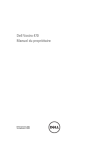
Enlace público actualizado
El enlace público a tu chat ha sido actualizado.